2021年3月、Google Chromeの右側の画面にに『リーディングリスト』というのが表示されるようになりました。
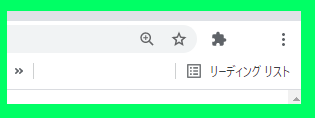
意図して表示させたわけではなく、突然表示されました。
今回は、このリーディングリストについて説明したいと思います。
リーディングリストとは何か?
リーディングリストの機能
リーディングリストは『ウェブページの保存スペース』です。
機能的にはブックマークと同じです。しかし違う点もあります。
- 未読、既読のカテゴリーに分けられる
- 削除ボタンがある
下の画面を見て下さい。
リーディングリストでは未読、既読のページと分かれおり、保存したページの何時間前の閲覧かを知ることが出来ます。
そして、ページの隣にチェックマークとXマークがあります。
チェックマークは未読のカテゴリーに入っている場合は既読に切替、既読のカテゴリーに入っている場合は未読に切替できます。
Xマークはリーディングリストからページを削除する機能です。
使用する例
リーディングリストは一時的に保存したい場合に役立ちます。
例えば、あるページを閲覧中に、別の作業をすることになって、そのページを後で読もうと思うとします。そんな時にリーディングリストに保存します。そして読んだ後は、リーディングリストのXをクリックして削除します。
ブックマークに保存したものを削除する場合、リスト上の項目を右クリックして削除しなければなりませんが、リーディングリストの場合、ワンクリックで削除できます。
なので、とりあえずチェックしたいページがあれば、リーディングリストに保存するといいと思います。
リーディングリスト非表示・表示の方法
非表示の方法
リーディングリストが不要な方もいると思うので、非表示の方法を説明します。
手順1:Chromeを立ち上げて、アドレスを入力する欄に「chrome://flags」と入力
そうすると、「Experiments」と題するページが表示されます。
手順2:画面の入力欄に「reading」と入力する
そうすると「Reading list」の項目が表示されます。
手順3:「Default」をクリック
Reading Listの右側のDefaultをクリックします。
手順4:「Disabled」を選択
Defaultの中にある項目の「Disabled」を選択します。
手順5:ページ下の「Relaunch」をクリック
最後にページ下の「Relaunch」をクリックします。このボタンをクリックするとChromeが再起動し、リーディングリストの表示が無くなります。

表示させる方法
非表示と同じ方で、最後の項目を選択する所を「Enabled」を選択します。
一言メモ
現在、「Experiments」という項目内での表示の切り替えになっています。
つまり、現時点(2020年3月22日)ではリーディングリストは「Chromeの試験運用版の機能」の項目になります。
なので、将来的には通常の設定項目の中に入ると思われます。その時は、上記の設定方法が変わると思うので、記事も変更する予定です。予め、ご了承願います。
まとめ
いかがだったでしょうか。
私の場合、時事関係のページをリーディングリストに保存してます。使い始めると非常に便利です。
今まではちょっと見たいページもブックマークに保存していたので、ブックマークが溢れかえってしまっていましたが、これで解決しました。
やはり簡単に削除できるのはいいですね。
みなさんもリーディングリストを使ってみてはいかがでしょうか。

「役に立った!」と思れましたら、下のSNSボタンで記事のシェアをしていただけると嬉しいです!

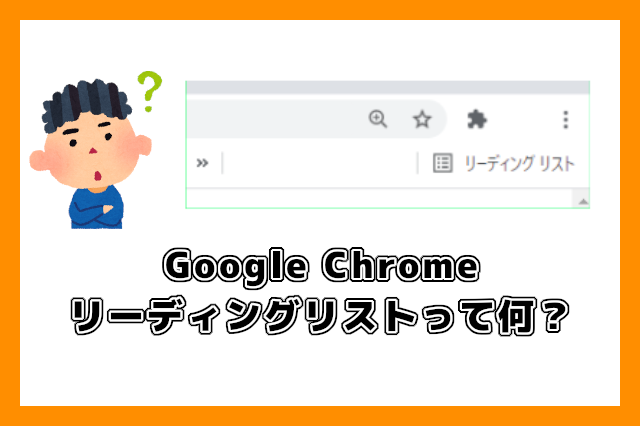
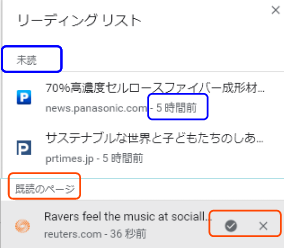

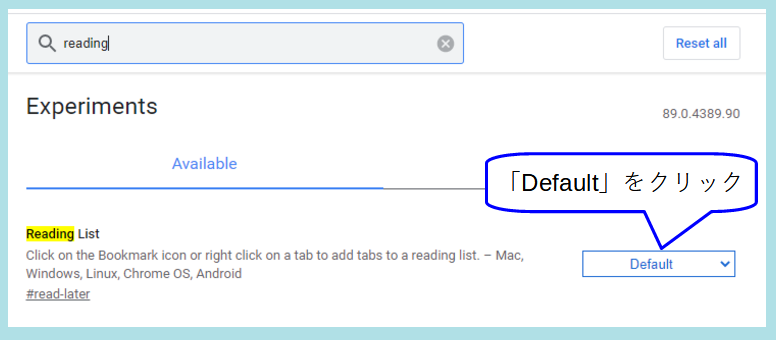


コメント